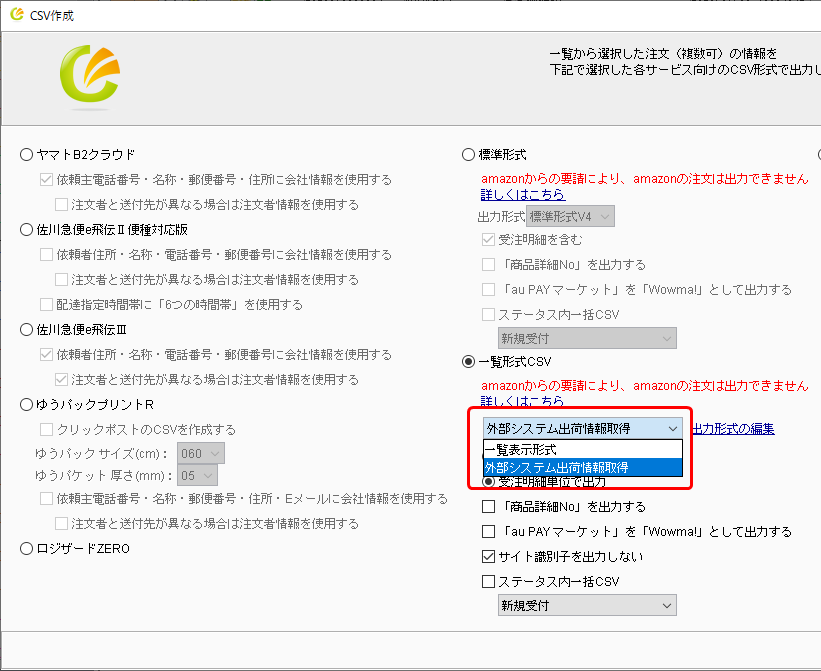速販サポートです。
いつもご利用頂きありがとうございます。
受注データを速販からCSV出力したい!という方、多いと思います。
速販では、標準形式という速販独自の形式で受注データをCSV作成することができます。
標準形式は、速販独自の形式であり、出力項目は予め決まっています。
CSVの出力項目や順番を変更したい、という場合は、「一覧形式」をご利用ください。
「一覧形式」は、速販の受注データの項目を自由に並べ替えて出力する形式です。
受注一覧の一覧表示に適用することもできますが、CSV作成時の出力形式としても利用することができます。
今回は、「一覧形式」の作成方法についてご案内いたします。
一覧形式出力パターン作成方法
- 受注一覧で、適当な受注データを選択し「CSV作成」ボタンをクリックします。
(選択する受注データはどれでも大丈夫です)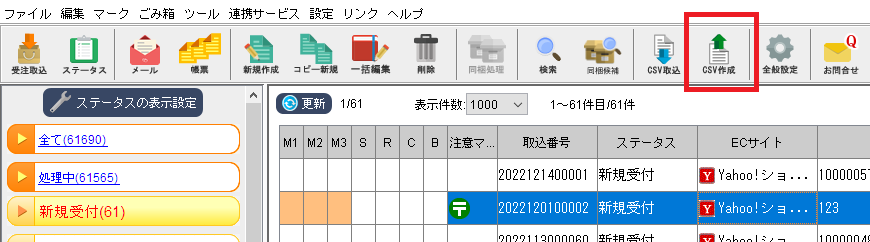
- 「一覧形式CSV」を選択し、「出力形式の編集」をクリックしてください。
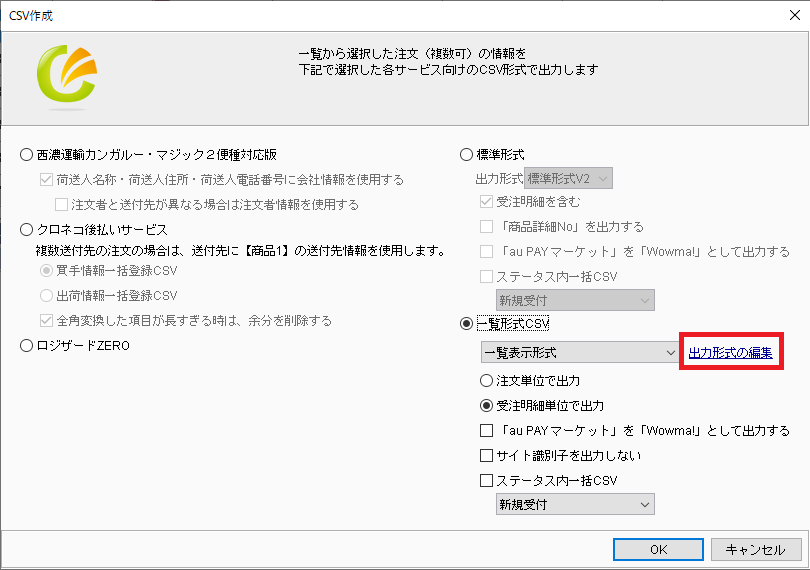
- テンプレートの選択画面が表示されます。
複数の出力形式パターンを作成することができ、左側の「一覧形式CSVタイトル」に各テンプレートのタイトルが表示されます。
初期登録されている「一覧表示形式」は、デフォルトの受注一覧に表示されている項目の並びで出力できる形式です。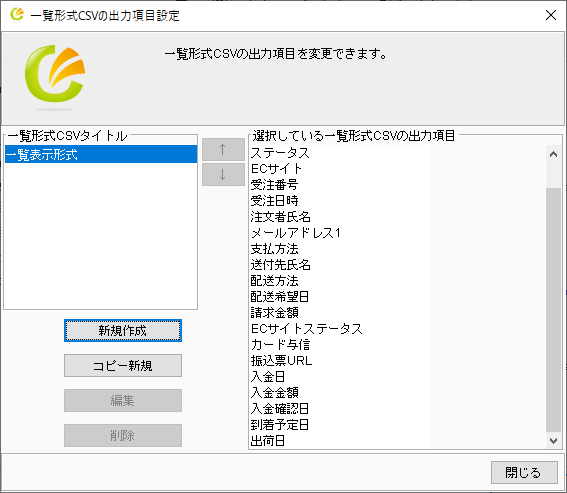
- 新しいテンプレートを作成する際は、「新規作成」をクリックします。テンプレートの編集画面が表示されます。
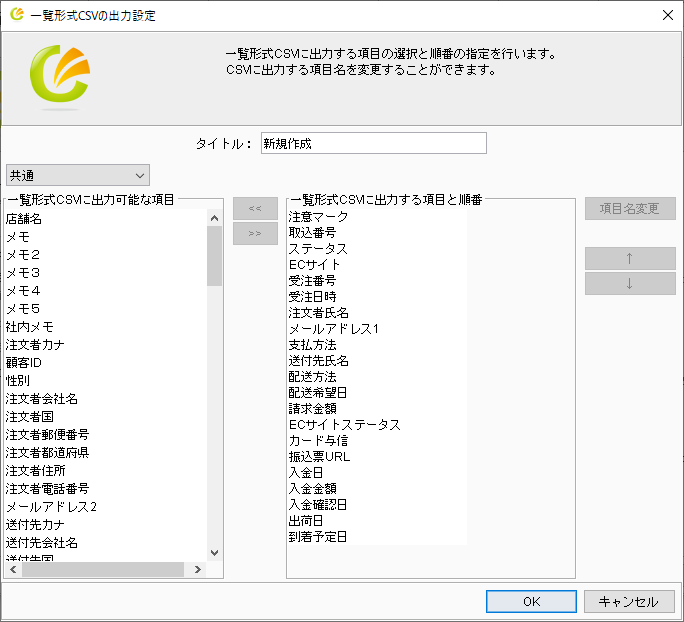
- 左側の「一覧形式CSVに出力可能な項目」は、速販の受注データ内の項目です。
出力したい項目を選んで、中央にある「≫」ボタンをクリックし、右側の「一覧形式CSVに出力する項目と順番」に追加してください。
上にある項目から順番にCSV作成されますので、項目の並び順を変更したい場合は「↑」「↓」で調整してください。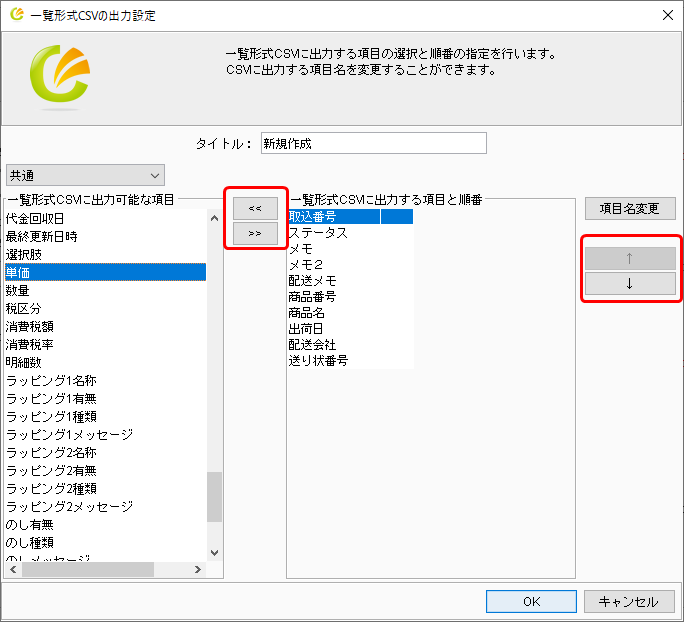
- 出力時の項目名を変更したい場合は、右側の「一覧形式CSVに出力する項目と順番」内の変更したい項目を選択し、「項目名変更」ボタンをクリックします。
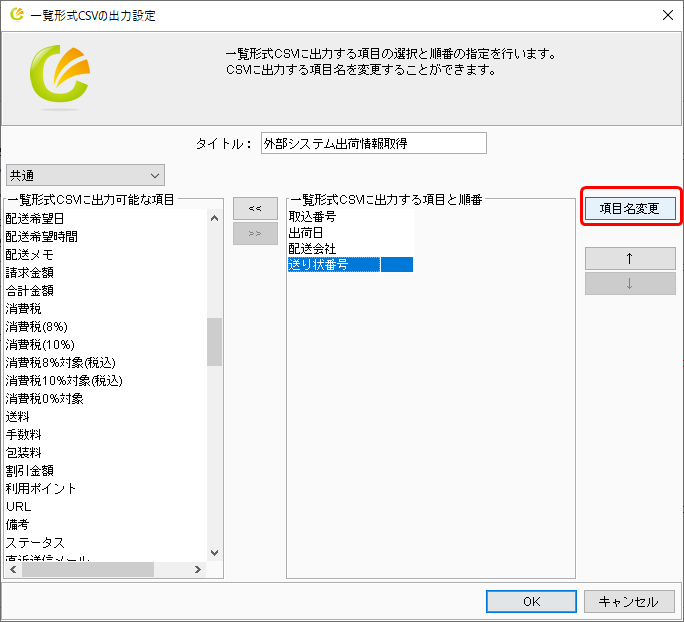
- [送り状番号]項目を[伝票番号]という項目名で出力するなど、項目名を自由に変更できます。項目名を変更した際も、出力される値につきましては、従来通りの情報が出力されます。
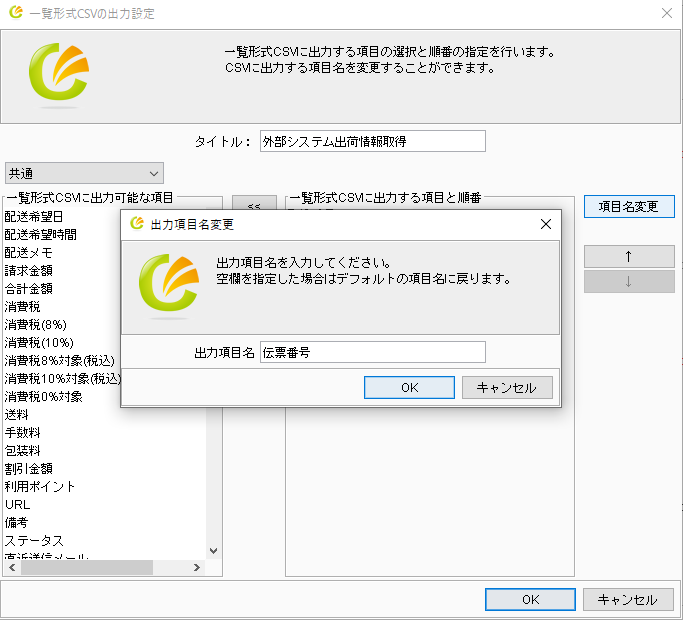
- [ 出力する項目名 -変更前のデフォルトの項目名 ] が表示されます。
上部の「タイトル」もわかりやすい名前に変更してください。
今回は、「外部システム出荷情報取得」というタイトルで作成します。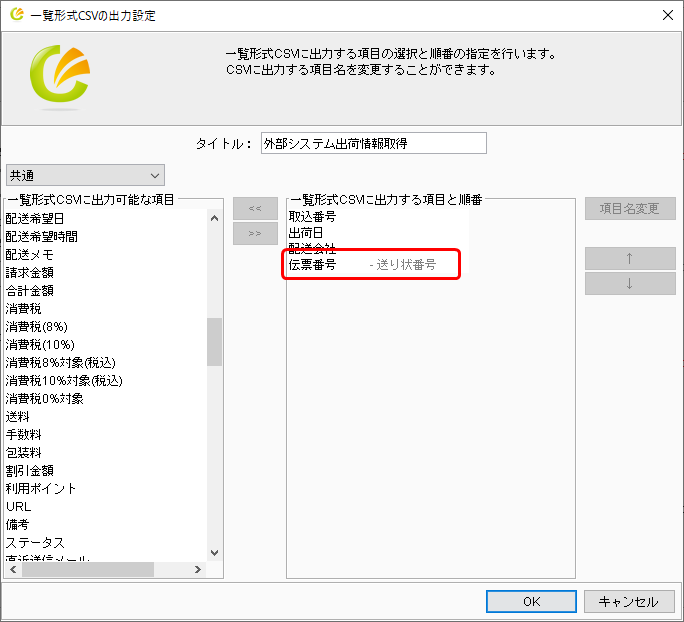
- 編集が完了しましたら、右下の「OK」をクリックします。
「一覧形式CSVタイトル」に、作成したテンプレートが追加されます。
右下の「閉じる」をクリックして画面を閉じてください。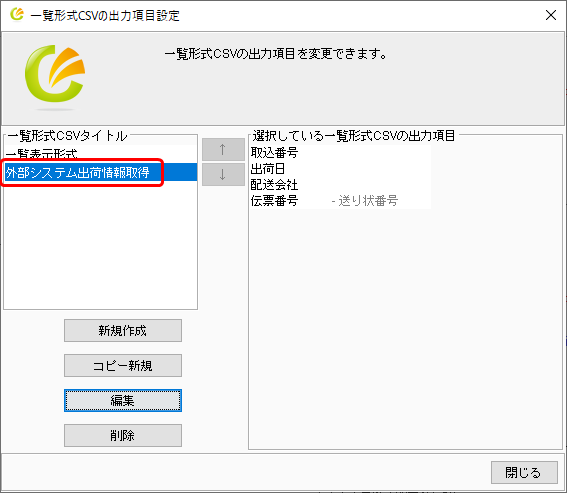
- 作成したテンプレートが、一覧形式CSVの出力形式リストに追加されます。